Slik bruker du åpenhet på SVG-er

Lær hvordan du bruker åpenhet på SVG-grafikk i Illustrator. Utforsk hvordan du sender ut SVG-er med gjennomsiktig bakgrunn og bruker gjennomsiktighetseffekter.
Bruk Duotone-modus i Adobe Photoshop CS6 når du lager et en- til firefarget bilde laget av spotfarger (helt blekk, for eksempel Pantone-farger). Du kan også bruke Duotone-modus for å lage monotoner, tritoner og kvadtoner. Hvis du produserer en tofarget jobb, skaper duotoner en vakker løsning for å ikke ha full farge.
Pantone Matching System (PMS) bidrar til å holde utskriftsblekk konsistent fra en jobb til en annen. Ved å tilordne en nummerert Pantone-farge, for eksempel 485 for rødt, eliminerer du risikoen for at én leverandør (skriver) bruker brannbilrød og den neste bruker oransje-rød som firmalogo.
Følg disse trinnene for å lage en duotone:
Velg Bilde → Modus → Gråtoner.
Velg Bilde → Modus → Duotone.
I Duotone-dialogboksen velger du Duotone fra rullegardinlisten Type.
Valgene dine spenner fra monotont ( enfarget ) opp til kvadtone (firefarget). Svart tilordnes automatisk som det første blekket, men du kan endre det hvis du vil.
For å tilordne en ny blekkfarge, klikk på den hvite fargeprøven rett under den svarte fargeprøven.
Fargevelgeren vises.
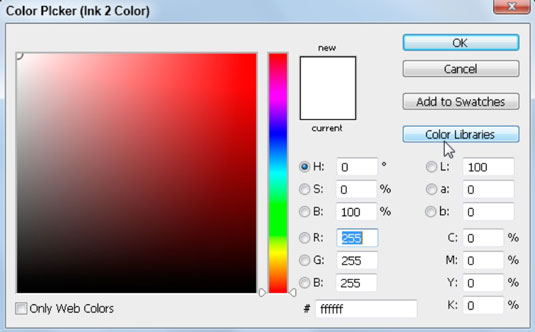
Klikk på Color Libraries-knappen, og velg deretter Pantone solid coated som bibliotek.
Nå kommer den morsomme delen: Skriv inn (raskt!) Pantone- eller PMS-nummeret du vil ha tilgang til, og klikk deretter OK. Hvis du skriver for sakte, vises feil nummer.
Det er ikke noe tekstfelt der du kan skrive inn nummeret, så ikke se etter et. Bare skriv inn tallet mens dialogboksen Color Libraries er åpen.
Prøv å angi 300 for å velge PMS 300. Du kan allerede se at du har laget en tonekurve.
Klikk på Kurve-knappen til venstre for blekkfargen for å finjustere fargene ytterligere.
Klikk og dra kurven for å justere sorten i skyggeområdene, kanskje for å få ned fargen generelt. Deretter eksperimenterer du med resultatene.
(Valgfritt) Hvis du liker duotoneinnstillingene dine, lagre dem ved å klikke på den lille knappen for forhåndsinnstilte alternativer til høyre for rullegardinlisten Forhåndsinnstilling. Skriv inn et navn i tekstboksen Navn, bla til en plassering på datamaskinen, og klikk deretter på Lagre.
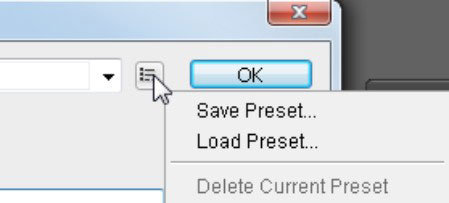
Du kan også bruke en av forhåndsinnstillingene som Adobe tilbyr. Gjør dette ved å velge et alternativ fra rullegardinmenyen Forhåndsinnstillinger øverst i Duotone-dialogboksen.
Klikk på knappen Forhåndsinnstilling for å finne de lagrede forhåndsinnstillingene.
Duotonebilder må lagres i Photoshop Encapsulated PostScript-format (EPS) for å støtte spotfargene. Hvis du velger et annet format, risikerer du muligheten for å konvertere farger til en build av CMYK (cyan, magenta, gul og svart).
Klikk OK når du er ferdig.
Lær hvordan du bruker åpenhet på SVG-grafikk i Illustrator. Utforsk hvordan du sender ut SVG-er med gjennomsiktig bakgrunn og bruker gjennomsiktighetseffekter.
Etter at du har importert bildene dine til Adobe XD, har du ikke mye redigeringskontroll, men du kan endre størrelse og rotere bilder på samme måte som du ville gjort med en hvilken som helst annen form. Du kan også enkelt runde hjørnene på et importert bilde ved å bruke hjørnemodulene. Maskering av bildene dine Ved å definere en lukket form […]
Når du har tekst i Adobe XD-prosjektet ditt, kan du begynne å endre tekstegenskapene. Disse egenskapene inkluderer skriftfamilie, skriftstørrelse, skriftvekt, justering, tegnavstand (kjerning og sporing), linjeavstand (ledende), fyll, kantlinje (strek), skygge (slippskygge) og bakgrunnsuskarphet. Så la oss se gjennom hvordan disse egenskapene brukes. Om lesbarhet og font […]
Akkurat som i Adobe Illustrator, gir Photoshop-tegnebrett muligheten til å bygge separate sider eller skjermer i ett dokument. Dette kan være spesielt nyttig hvis du bygger skjermer for en mobilapplikasjon eller liten brosjyre. Du kan tenke på en tegnebrett som en spesiell type laggruppe opprettet ved hjelp av lagpanelet. Det er […]
Mange av verktøyene du finner i InDesign Tools-panelet brukes til å tegne linjer og former på en side, så du har flere forskjellige måter å lage interessante tegninger for publikasjonene dine på. Du kan lage alt fra grunnleggende former til intrikate tegninger inne i InDesign, i stedet for å bruke et tegneprogram som […]
Å pakke inn tekst i Adobe Illustrator CC er ikke helt det samme som å pakke inn en gave – det er enklere! En tekstbryting tvinger tekst til å brytes rundt en grafikk, som vist i denne figuren. Denne funksjonen kan legge til litt kreativitet til ethvert stykke. Grafikken tvinger teksten til å vikle seg rundt den. Først lager du […]
Når du designer i Adobe Illustrator CC, trenger du ofte at en form har en nøyaktig størrelse (for eksempel 2 x 3 tommer). Etter at du har laget en form, er den beste måten å endre størrelsen på den til nøyaktige mål å bruke Transform-panelet, vist i denne figuren. Velg objektet og velg deretter Vindu→ Transformer til […]
Du kan bruke InDesign til å lage og endre QR-kodegrafikk. QR-koder er en form for strekkode som kan lagre informasjon som ord, tall, URL-er eller andre former for data. Brukeren skanner QR-koden ved hjelp av kameraet og programvaren på en enhet, for eksempel en smarttelefon, og programvaren bruker […]
Det kan være en tid når du trenger et nytt bilde for å se gammelt ut. Photoshop CS6 har du dekket. Svart-hvitt-fotografering er et nyere fenomen enn du kanskje tror. Daguerreotypier og andre tidlige fotografier hadde ofte en brunaktig eller blåaktig tone. Du kan lage dine egne sepiatonede mesterverk. Tonede bilder kan skape […]
Ved å bruke Live Paint-funksjonen i Adobe Creative Suite 5 (Adobe CS5) Illustrator kan du lage bildet du ønsker og fylle ut områder med farger. Live Paint-bøtten oppdager automatisk områder som består av uavhengige kryssende stier og fyller dem deretter. Malingen innenfor et gitt område forblir levende og flyter automatisk hvis noen […]







